Sisukord
Kui teie arvuti muutus pärast Windows 11 versiooni 22H2 installimist väga aeglaseks, jätkake lugemist allpool.
Mitmed kasutajad on teatanud, et pärast Windows 11 süsteemi uuendamist versioonile 22H2 on neil tekkinud jõudlusprobleemid. Täpsemalt öeldes on pärast Windows 11 versiooni 22H2 paigaldamist arvuti väga aeglane ja on täheldatud, et suurte failide kopeerimine on tavapärasest aeglasem *.
Märkus: suurte failide väga aeglase kopeerimise probleem on Microsoftile hästi teada ja Microsoft töötab praegu selle probleemi püsiva lahenduse kallal.
Kuidas lahendada: Windows 11 aeglane jõudlus pärast 22H2 uuendust.
Meetod 1. FIX Windows 11 v22H2 aeglane jõudlus NVIDIA GPU-dega arvutites.
Aeglane jõudlus pärast 22H2 uuenduse paigaldamist, esineb tavaliselt arvutitel, millel on NVIDIA graafikadraiver. Kui teil on selline juhtum:
1. Jätkake ja installige GeForce Experience Beta 3.26
2. Pärast installimist taaskäivitage arvuti ja tavaliselt on probleem lahendatud.
Märkus: Kui ei ole, toimige järgmiselt:
-
- Paigaldage ka uusimad NVIDIA draiverid (Valige Kohandatud paigaldamine ja paigaldada ainult NVIDIA draiverid ). Eemaldage FRAMEVIEW APP, kui see on paigaldatud või keelata Nvidia FrameView SDK teenus.
Meetod 2. Mine tagasi Windows 11 eelmisele versioonile.
Teine meetod aeglase jõudluse ja aeglase kopeerimise probleemide lahendamiseks pärast Windows 11 v22H2 uuendamist on taastada Windowsi eelmine versioon, kuni Microsoft parandab vead funktsioonide uuendamisel. Selleks:
1. Klõpsake nuppu Start nuppu ja avage Seadistused.
2. Valige Süsteem vasakul ja paremal klõpsake Taastamine

3. Klõpsake taastamise valikutes Mine tagasi Windowsi eelmisele versioonile.
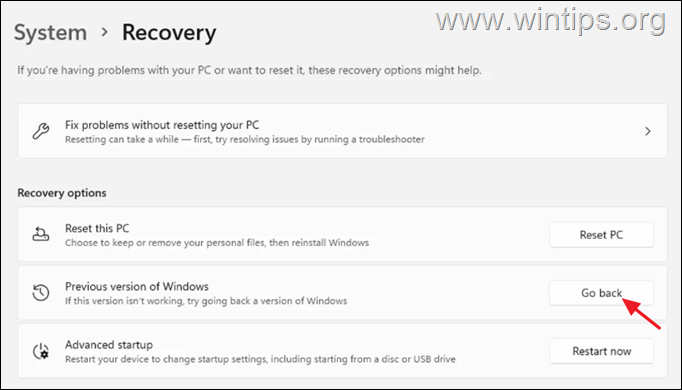
3. Valige tagasimineku põhjus ja vajutage Järgmine.
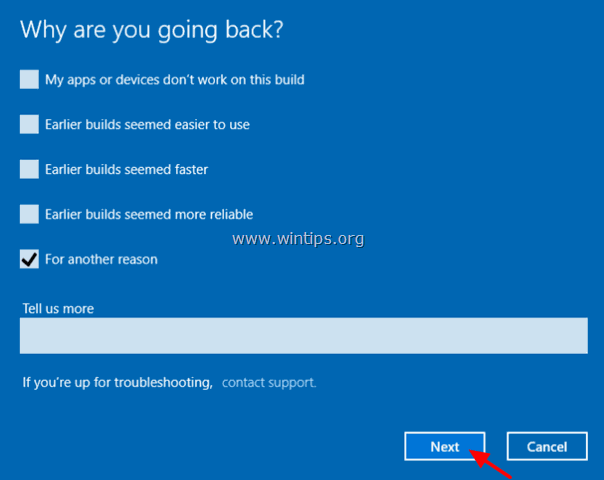
4. Järgmisel ekraanil valige Ei, aitäh. jätkata.
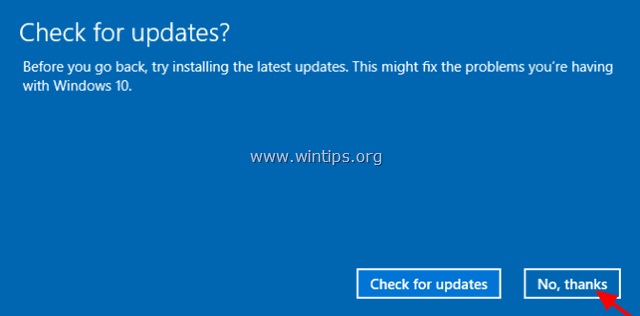
5. Lugege kogu teavet järgmisel ekraanil, tehke oma failidest varukoopia, kui soovite vältida üllatusi, ja klõpsake nuppu Järgmine .
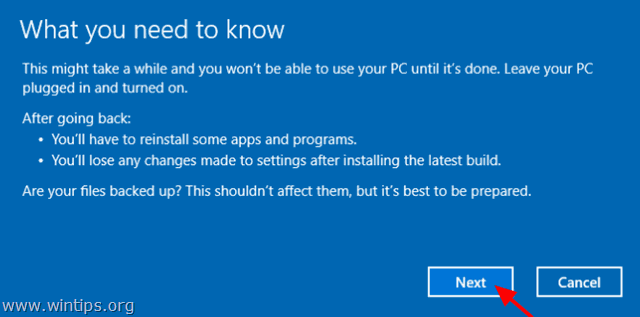
6. Kui olete oma salasõna muutnud, siis veenduge, et pärast uusima versiooni installimist mäletate oma vana salasõna ja vajutage nuppu Järgmine .
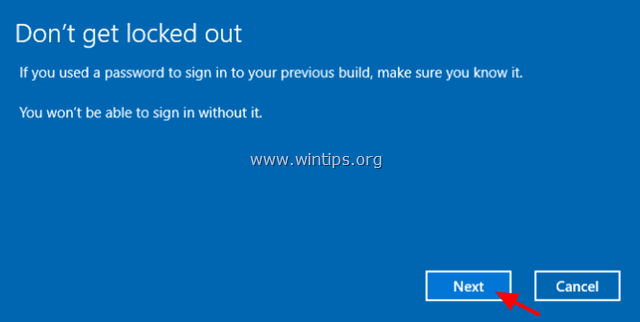
7. Lõpuks klõpsake Mine tagasi varasema buildi juurde ja oodake, kuni protsess on lõpetatud.
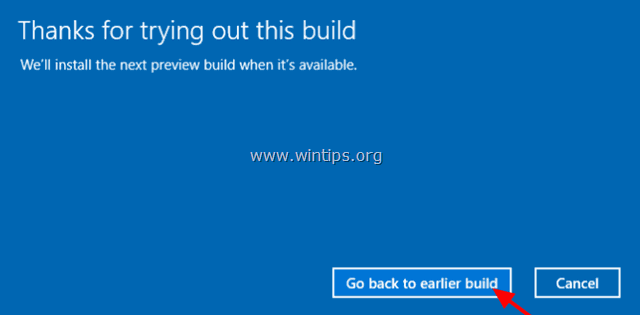
See on kõik! Anna mulle teada, kas see juhend on sind aidanud, jättes kommentaari oma kogemuste kohta. Palun meeldi ja jaga seda juhendit, et aidata teisi.

Andy Davis
Süsteemiadministraatori ajaveeb Windowsi kohta





